3 módszer DVD-k lejátszására Windows 10/8/7 PC-n
Miért nem játssza le a DVD -imet a Windows Media Player??
Ha Windows 7 vagy Windows 8 rendszert használ, akkor az alapértelmezett lejátszóval kényelmesen nézhet DVD-filmeket, Windows médialejátszó. A Microsoft azonban ivartalanította WMP Tehát nem lehet közvetlenül megnyitni a DVD lemezt a Windows Media Player alkalmazásban.

Ez a bejegyzés megmutatja hogyan lehet DVD-t lejátszani a Windows Media Player-en. Akár Windows 10, Windows 8, Windows 7 vagy korábbi verzióval rendelkező számítógépet használ, 3 DVD-lejátszót szerezhet DVD-k könnyedén történő megtekintésére.
1. rész: DVD-lejátszás a Windows Media Player-en
Windows médialejátszó előre telepítve van és elérhető Windows alapú számítógépekhez. Főleg videók, hangok lejátszására és képek megtekintésére szolgál a Windows rendszerben. Támogatja továbbá audio CD-k, adat-CD-k, VCD-k és DVD-k lejátszását a Windows 7 és a Windows 8 rendszerben. Ez a rész bemutatja, hogyan lehet DVD-ket lejátszani a Windows Media Player-en.
1. lépés. Először meg kell nyitnia a Windows Media Player alkalmazást a számítógépén. A Windows billentyű megnyomásával megjelenhet a keresőmező, a bevitel WMP vagy Windows médialejátszó hogy megtalálja a lejátszó eszközt. Első lehetőségként a Windows Media Player jelenik meg. Itt megnyomhatja Belép gombot, vagy kattintson duplán a megnyitásához.
2. lépés. Helyezze a DVD lemezt a számítógép lemezmeghajtójába. Tekintettel arra, hogy a legtöbb modern laptop nem rendelkezik DVD-meghajtóval, előfordulhat, hogy csatlakoztatnia kell egy külső meghajtót.
3. lépés A DVD-videó automatikusan elindul. Ha nem, akkor lépjen a Windows Media Player programba, válassza a DVD lemezt a Játékos könyvtár. Itt kiválaszthatja a DVD címét vagy a fejezet nevét. Ezután a lejátszó automatikusan átkapcsol Most játszik mód.
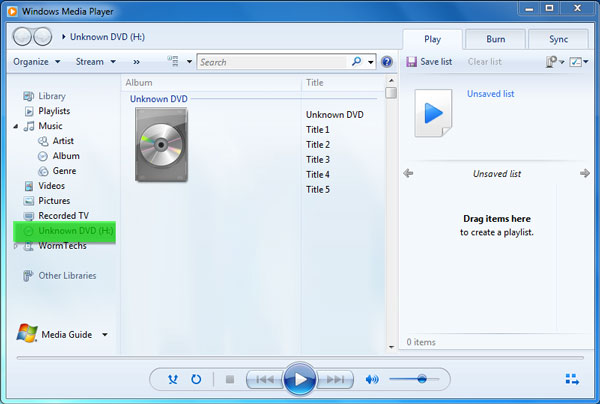
Szüksége van egy DVD-meghajtóra és egy kompatibilis DVD-dekóderre a Windows Media Player lejátszásához. Ha hibaüzenetet lát, léphet a következőre: Webes súgó hogy meghatározzuk a dekóder beszerzésének módját. Ne feledje, hogy a Windows Media Player csak a Windows 7 és a Windows 8 PC-n képes DVD-ket lejátszani.
2. rész: A DVD-k jobb lejátszásának módja Windows 10/8/7 PC-n
Mint fentebb említettük, a Windows Media Player segítségével már nem tud DVD-ket lejátszani Windows 10 rendszerben. Ehelyett meg kell vásárolnia a Windows DVD-lejátszó alkalmazás, amely a DVD-lejátszásért $15-be kerül. Biztosan inkább egy ingyenes módot választ a DVD lejátszására a számítógépén.
FVC ingyenes DVD-lejátszó egy teljesen ingyenes DVD-lejátszó eszköz, amely lehetővé teszi bármilyen DVD-lemez, DVD-mappa és ISO-képfájl megtekintését a Windows 10/8/7 PC-n és Mac-en. Ez valójában egy online DVD-lejátszó. Közvetlenül bármely webböngészőben használhatja, például IE, Chrome, Firefox és Safari. A fejlett videokódolási technológia támogatásával zökkenőmentesen, kiváló minőségben képes lejátszani a DVD-filmeket. Sőt, támogatja a DTS-HD és a Dolby TrueHD fájlokat, hogy veszteségmentes hanghatásokat kapjon.

1. lépés. Nyissa meg böngészőjét, és keresse fel ezt az ingyenes DVD-lejátszó webhelyet. Kattintson a Lejátszás gombra egy kis méretű indítófájl gyors telepítéséhez a DVD-lejátszáshoz. Ezt követően megjelenik a képernyőn a DVD lejátszásának főablaka.

2. lépés. Helyezze a DVD lemezt a számítógép lemezmeghajtójába. Ezután kattintson a gombra Nyissa meg a Lemezt gombot a DVD-film megkereséséhez és lejátszásához. Ön rendelkezik a lejátszás összes vezérlőjével. Például játszhat, szünetelhet, hátra, előre, tetszés szerint beállíthatja a hangerőt és a lejátszási ablakot.

3. lépés Az alapvető lejátszási funkció mellett ez az ingyenes DVD-lejátszó lehetővé teszi feliratok és hangsávok hozzáadását és módosítását. Sőt, a DVD lejátszásának bármely pillanatában képernyőképet készíthet.

3. rész: DVD-k megtekintése Windows 10/8/7 PC-n VLC Media Player segítségével
VLC médialejátszó az egyik legnépszerűbb videolejátszó, amely támogatja a DVD-lejátszást is. Platformok közötti médialejátszóként a VLC lehetővé teszi DVD-k lejátszását Windows 10/8/7, macOS és Linux számítógépeken. Képes DVD-k, VCD-k és Audio CD-k lejátszására. A DVD-videók lejátszásához a VLC könnyen hozzáférhet a DVD-menükhöz, fejezetekhez és egyéb kapcsolódó tartalmakhoz. A DVD-k mellett a VLC támogatja a Blu-ray lemezeket is.
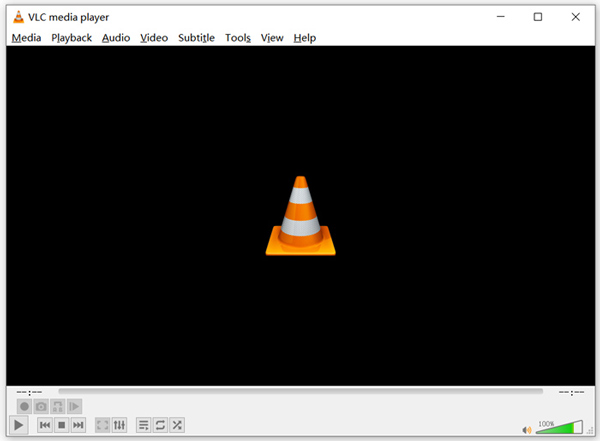
1. lépés. Először ingyen töltse le a VLC megfelelő verzióját a számítógépére. Helyezze a DVD lemezt a laptop lemezmeghajtójába.
2. lépés. Nyissa meg a VLC médialejátszót, majd kattintson a gombra Média a felső menüsoron. A legördülő listából válassza a lehetőséget Nyissa meg a Lemezt választási lehetőség
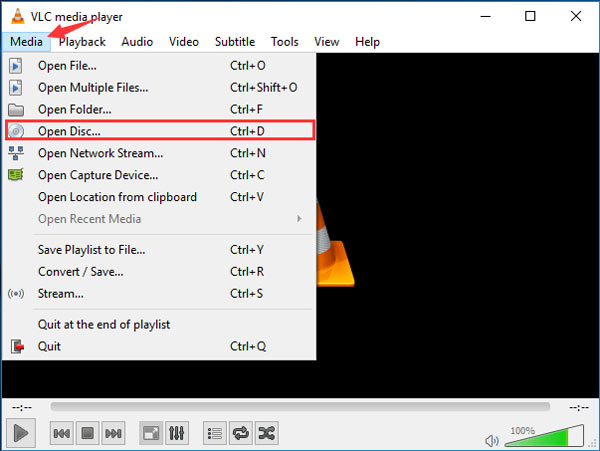
3. lépés Az új Open Media ablakban kattintson a gombra Lemez lapon ellenőrizze DVD majd kattintson Tallózás gombot a lejátszani kívánt DVD-film kiválasztásához és betöltéséhez.
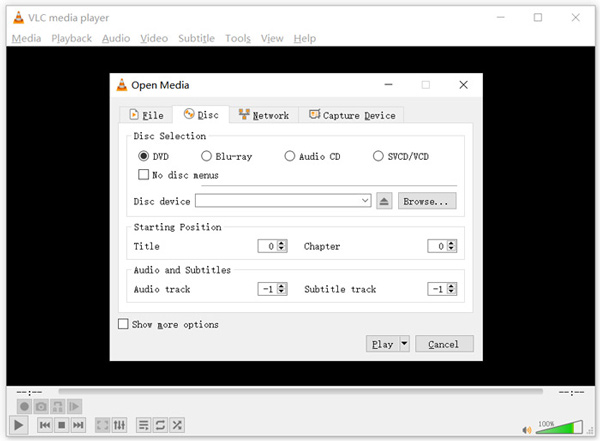
Ezen műveletek után a DVD-filmet könnyedén megnézheti Windows 10/8/7 PC-n vagy Mac-en VLC médialejátszóval.
4. rész: Gyakori kérdések a DVD lejátszásáról a Windows Media Player alkalmazásban
1. kérdés: Hogyan lehet CD-t másolni a Windows Media Player programban?
CD lemásolásához a Windows Media Player alkalmazásban helyezze be a CD-t a számítógép lemezmeghajtójába. Nyissa meg a Windows Media Player alkalmazást, és válassza a CD-t a Mappák listában. Most kiválaszthatja a CD másolását az alapértelmezett beállításokkal. Itt testreszabhatja a Rip beállításokat is az Ön igényei szerint.
2. kérdés. Miért nem tudok DVD-ket lejátszani Windows 10 rendszeren?
A Microsoft eltávolította a beépített DVD-lejátszási támogatást a Windows 10 rendszerben. Tehát nem lehet közvetlenül megnyitni a DVD-filmeket Windows 10-es számítógépen.
3. kérdés: Hogyan lehet DVD-t másolni MP4-re?
Ahhoz, hogy DVD-t digitális videókra, például MP4-re, MOV-ra vagy AVI-re másoljon, megteheti letöltés DVD átalakító hogy minőségromlás nélkül másolja a DVD-t.
Következtetés
Miért van A DVD nem játszik le a Windows Media Player alkalmazásban? Ha Windows 10 rendszerű számítógépet használ, támaszkodhat az ajánlottra Ingyenes DVD-lejátszó vagy VLC DVD-filmek nézéséhez. Windows 8 vagy Windows 7 felhasználók számára a DVD-lejátszást közvetlenül megszerezheti a Windows Media Player segítségével. Ha továbbra is kérdése van a Windows 10/8/7 rendszerben lejátszott DVD-vel kapcsolatban, üzenetet hagyhat nekünk.



 Video Converter Ultimate
Video Converter Ultimate Screen Recorder
Screen Recorder



